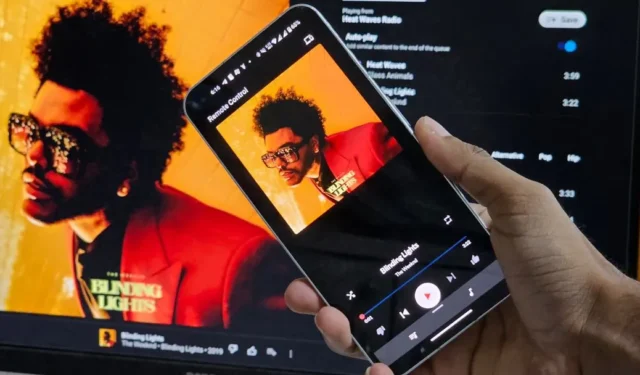
Klausīties YouTube Music savā datorā ir jautri, kamēr darāt citas lietas. Bet ko darīt, ja vēlaties mainīt dziesmu, neizmantojot datora tastatūru? Vai mājas ballītes laikā vēlaties izmantot tālruni kā tālvadības pulti, lai mainītu ierakstus vai ievietotu tos rindā? Izmantojot Spotify, es varu kontrolēt mūzikas atskaņošanu no sava tālruņa. Tomēr pakalpojumā YouTube Music šādas funkcijas nav. Chromecast funkcija darbojas tikai televizorā, nevis datoros. Lūk, kā man izdevās kontrolēt YouTube Music atskaņošanu savā darbvirsmā, izmantojot Android tālruni. Nu, tas ietver trešās puses lietotni.
Kontrolējiet YouTube mūziku galddatorā no Android
Es atradu trešās puses YouTube Music Desktop lietotni, lai kontrolētu multivides atskaņošanu, izmantojot tālruni. Adlers Luizs izstrādāja šo atvērtā koda lietotni operētājsistēmai Mac, PC un Linux. Lietotnes pamatā ir YouTube Music vietne. Tomēr izstrādātājs ieviesa papildu funkcijas, piemēram, multivides tastatūras vadību, integrāciju ar OBS, Steam Deck un VSCode, kā arī tālvadības pulti no Android tālruņa. Sāksim.
1. Lejupielādējiet un instalējiet datorā lietotni YouTube Music. Atveriet lietotni un noklikšķiniet uz Pierakstīties, lai ievadītu sava YouTube Music konta informāciju.
Lejupielādēt: YouTube Music datora lietotne
2. Lai atvērtu lietotnes iestatījumus, augšējā labajā stūrī noklikšķiniet uz zobrata ikonas .

3. Uznirstošajā logā kreisajā sānjoslā atlasiet Integrācijas un iespējojiet tālvadības pults opcijas pārslēgšanu labajā rūtī.
4. Pārliecinieties, vai ir iespējota opcija Aizsargāt noņemšanas vadīklu ar paroli , un pierakstiet paroli blakus slēdžam.

5. Aizveriet uznirstošo logu Iestatījumi un noklikšķiniet uz tālvadības pults ikonas augšējā labajā stūrī. Tas atvērs tīmekļa lapu noklusējuma pārlūkprogrammā ar vairākiem QR kodiem.

6. Savienojiet savu Android tālruni ar to pašu Wi-Fi tīklu, ar kuru ir savienots dators. Instalējiet lietotni YTM Desktop Remote no Play veikala.
Lejupielādēt: YTM Desktop Remote lietotne
7. Tālrunī atveriet lietotni YTM Desktop Remote un datorā skenējiet QR kodu, kuram blakus ir IP adrese.
8. Ievadiet paroli, ko redzējāt lietotnes YouTube Music Desktop iestatījumos, un noklikšķiniet uz Saglabāt . Kad lietotne tiks savienota, tajā tiks parādīts paziņojums Gatavs atskaņošanai.


9. Sāciet atskaņot jebkuru dziesmu lietotnē YouTube Music Desktop. Un mēģiniet kontrolēt atskaņošanu, izmantojot mobilo lietotni savā Android tālrunī.
Citas funkcijas, ko izmēģināt:
Izmantojot lietotni YouTube Music Desktop un YTM Desktop Remote, varat atskaņot/pauzēt dziesmas, pārbaudīt dziesmas nosaukumu, albuma noformējumu un vārdus, izlaist dažas sekundes, pāriet uz nākamo vai iepriekšējo dziesmu, mainīt skaļumu pakalpojumā YouTube Music, veikt jaukšanu, cilpa, Patīk, Nepatīk, pievienojiet dziesmas saviem atskaņošanas sarakstiem/bibliotēku, kā arī varat pārbaudīt gaidāmo dziesmu sarakstu.
Lūk, kā tas darbojas:

Tomēr jūs nevarat meklēt un atskaņot nevienu konkrētu dziesmu, kā arī nevar piekļūt saviem atskaņošanas sarakstiem vai bibliotēkai. Turklāt no tālruņa varat kontrolēt pakalpojumu YouTube Music tikai datorā vai Mac datorā, bet ne otrādi.


Atbildēt